So entfernen Sie WebView2 Runtime unter Windows 11
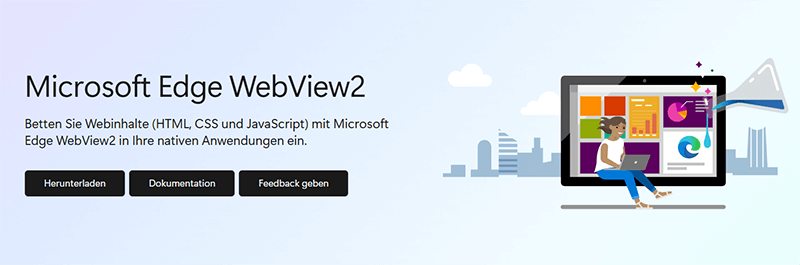
Was ist Microsoft Edge WebView2 Runtime?
Microsoft Edge WebView2 Runtime ist eine Komponente, die es Entwicklern ermöglicht, Webinhalte in ihre Anwendungen einzubetten, wobei Microsoft Edge als Rendering-Engine dient. Dies erleichtert die Integration webbasierter Funktionen in Desktop-Anwendungen und ermöglicht die Entwicklung hybrider Apps, die die Vorteile von Web- und nativen Umgebungen kombinieren. WebView2 bietet Zugriff auf Webtechnologien wie HTML, CSS und JavaScript, bleibt dabei aber mit verschiedenen Windows-Versionen kompatibel. Es wird häufig verwendet, um Benutzeroberflächen zu verbessern oder Funktionen bereitzustellen, die besser für Webtechnologien geeignet sind.
Warum sollte man Microsoft Edge WebView2 Runtime deinstallieren?
Einige Nutzer entscheiden sich aus verschiedenen Gründen dafür, Microsoft Edge WebView2 Runtime zu entfernen:
Speicherplatz freigeben – Durch die Deinstallation kann Festplattenspeicher freigegeben werden.
Systembereinigung – Unnötige Komponenten können das System überlasten.
Probleme beheben – Manche Nutzer berichten von hoher CPU-Auslastung durch WebView2.
Sicherheit & Datenschutz – Weniger installierte Komponenten verringern potenzielle Angriffsvektoren.
Durch das Entfernen ungenutzter Komponenten wie WebView2 Runtime lässt sich die Systemleistung optimieren, da unnötige Hintergrundprozesse deaktiviert werden.
Wichtige Hinweise vor der Deinstallation
Abhängigkeiten: Einige Apps benötigen WebView2 Runtime. Eine Deinstallation könnte deren Funktionalität beeinträchtigen.
Neuinstallation: Falls Probleme auftreten, können Sie WebView2 Runtime jederzeit von der Microsoft-Website neu installieren.
Systemstabilität: Wichtige Komponenten zu entfernen, kann das System beeinflussen. Erstellen Sie im Zweifel ein Backup oder einen Wiederherstellungspunkt.
Methoden zum Entfernen von WebView2 Runtime
Im Folgenden zeigen wir Ihnen, wie Sie Microsoft Edge WebView2 Runtime deinstallieren können.
Methode 1: WebView2 Runtime über die Systemsteuerung deinstallieren
Sie können es über die Systemeinstellungen (oder die Systemsteuerung) deinstallieren:
1. Drücken Sie Win + I, um die Windows-Einstellungen zu öffnen.
2. Klicken Sie auf „Apps“ und dann auf „Installierte Apps“.
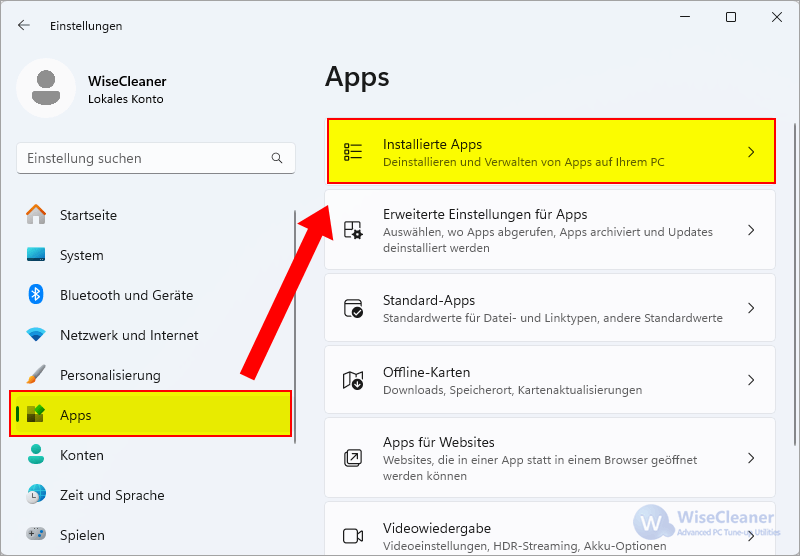
3. Geben Sie „Webview“ in das Suchfeld ein, suchen Sie nach „Microsoft Edge WebView2 Runtime“, klicken Sie auf das Symbol mit den drei Punkten und wählen Sie „Deinstallieren“.
Hinweis: Wenn keine Deinstallationsoption verfügbar ist, können Sie die WebView2-Laufzeit nicht auf diese Weise entfernen. Verwenden Sie in diesem Fall Methode 2.
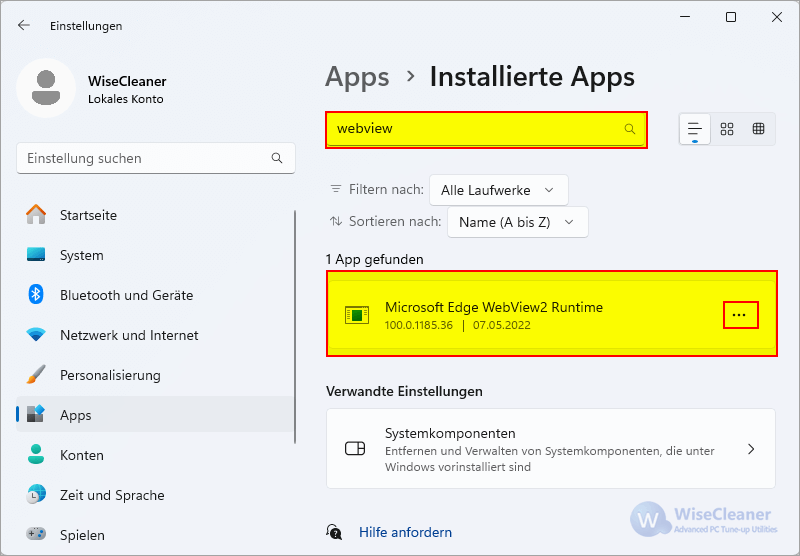
Methode 2: WebView2 Runtime über die Eingabeaufforderung entfernen
Alternativ können Sie die Deinstallation über die Eingabeaufforderung (Admin) durchführen:
1. Öffnen Sie die Eingabeaufforderung als Administrator (Win + S → "cmd" → "Als Administrator ausführen").
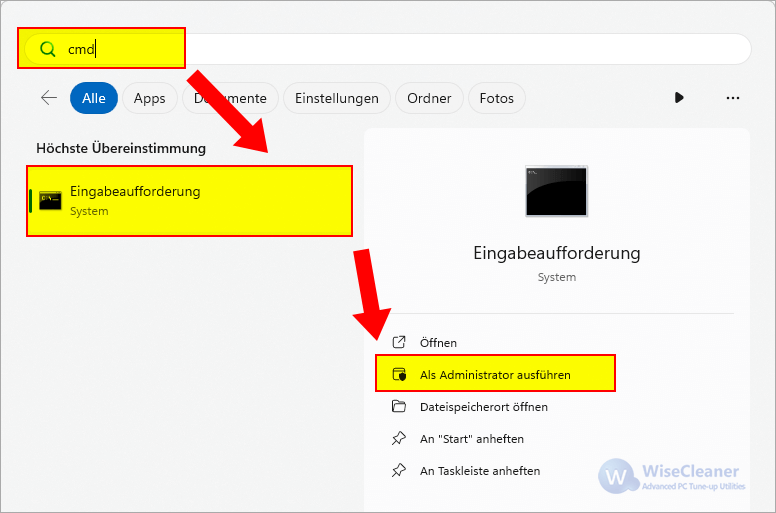
2. Führen Sie folgende Befehle aus:
cd "C:\Program Files (x86)\Microsoft\EdgeWebView\Application\1*\Installer"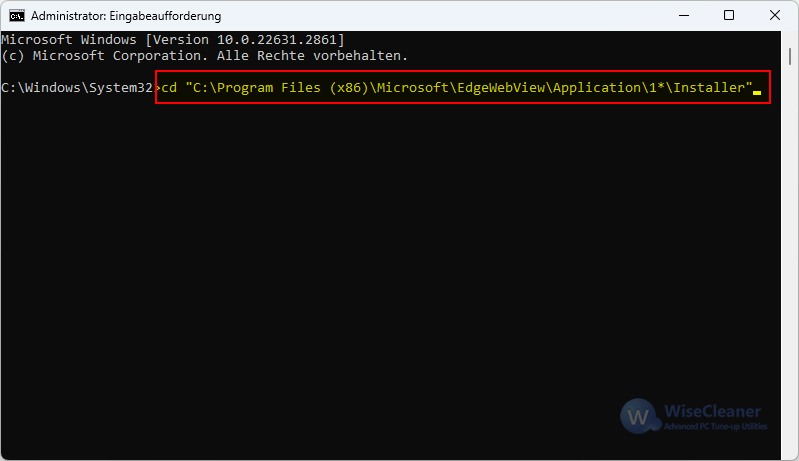
3. Führen Sie folgende Befehle aus:
.setup.exe --uninstall --msedgewebview --system-level --verbose-logging --force-uninstall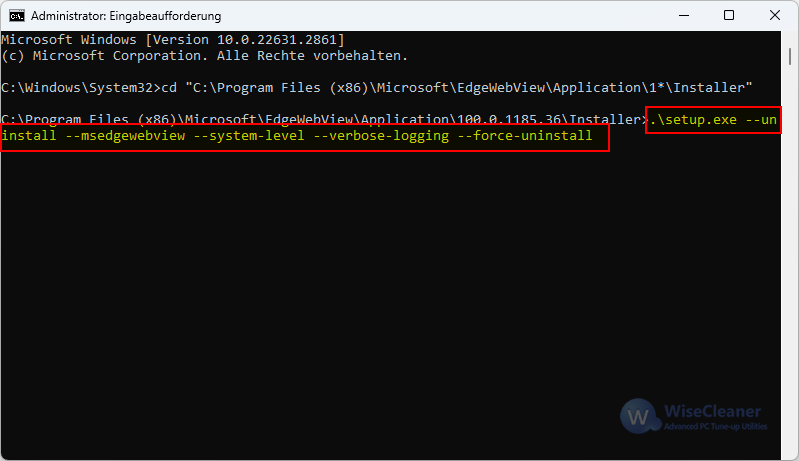
Der Deinstallationsvorgang ist sehr schnell. Wir können Einstellungen -> Apps -> Installierte Apps erneut öffnen und nach Webview suchen, um zu bestätigen, ob Microsoft Edge WebView2 Runtime erfolgreich gelöscht wurde.
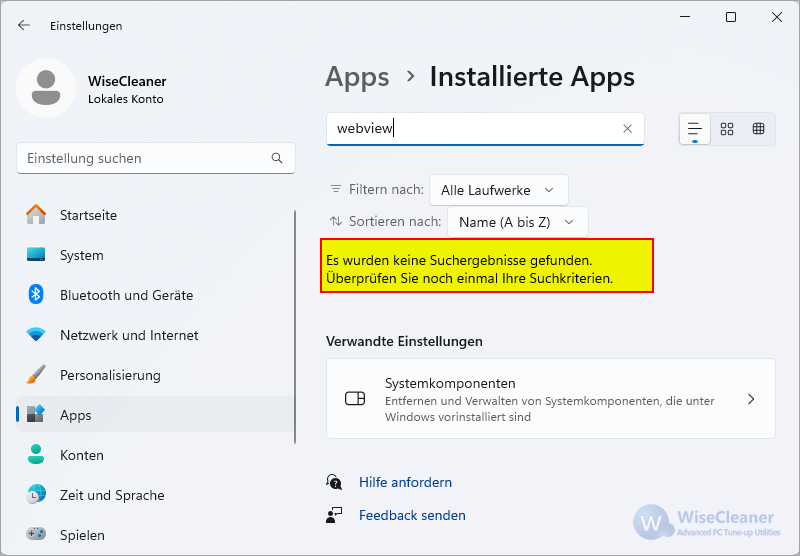
Fazit
Die Deinstallation von Microsoft Edge WebView2 Runtime unter Windows 11 ist mit diesen Schritten einfach möglich. Beachten Sie jedoch mögliche Abhängigkeiten mit anderen Programmen. Falls Probleme auftreten, lässt sich WebView2 Runtime problemlos neu installieren. Indem Sie die Anforderungen Ihres Systems verstehen, können Sie fundierte Entscheidungen darüber treffen, welche Komponenten für Ihren Arbeitsalltag notwendig sind.
Hinweis: Diese Anleitung gilt für Windows 11, kann aber auch auf Windows 10 angewendet werden.

 Download Center
Download Center
